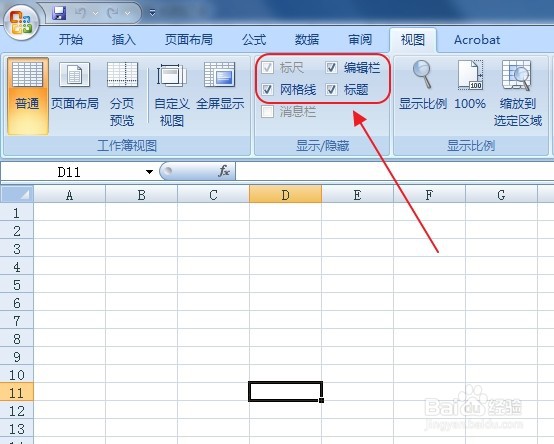Excel打开后单元格不见了
1、首先,打开一张Excel表格,通过在Excel存放的位置处双击打开Excel表格,或者通过电脑左下角的“开始”按钮新建一张Excel表格。
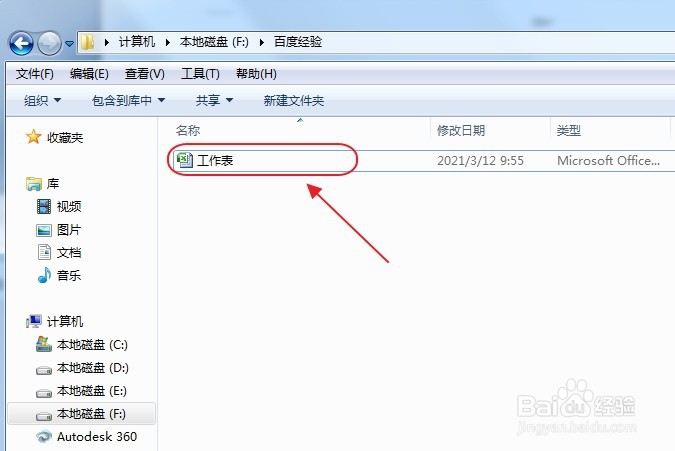
2、打开之后,发现Excel内容正文是一片空皈寿凿几白,网格线、行列标题以及编辑框都没有出现,如下图所示,这实际上是Excel的视图显示的设置出了问题。
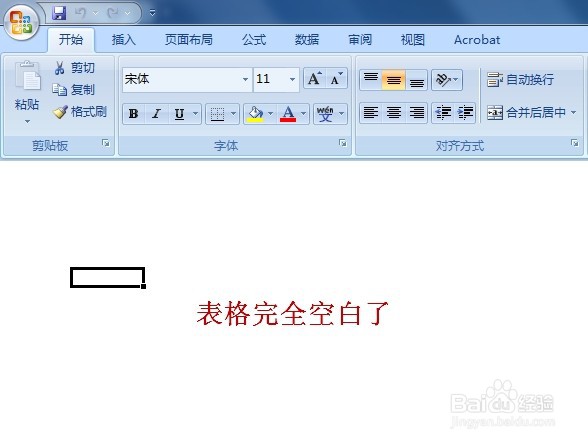
3、在Excel的最上方的菜单栏,默认选择的是‘开始’菜单,为了要设置网格线以及标题栏和编辑栏,选择‘视图’菜单。
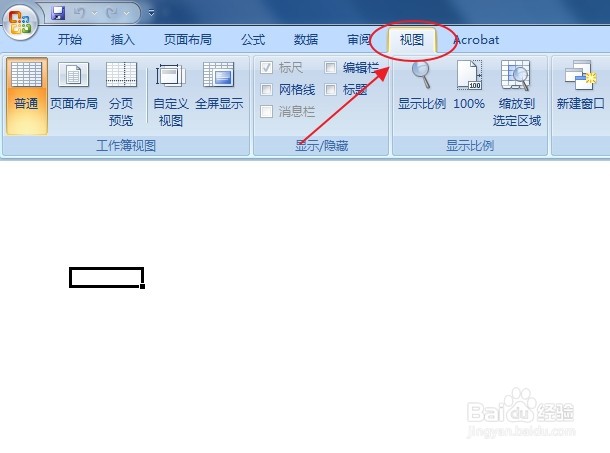
4、在‘视图’菜单下,找到‘显示’板块,在‘显示’板块找到并依次勾选‘标题’、‘网格线炀售沲记’和‘编辑栏’,勾选代表显示表格的这些内容,不勾选代表不显示这些内容。
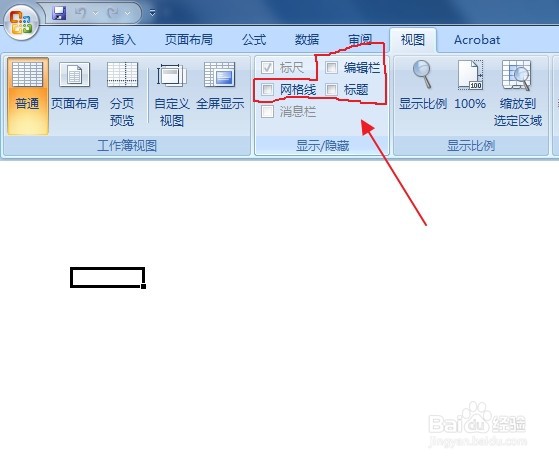
5、一旦勾选之后,Excel正文中就会立即出现网格线、行列标题以及编辑栏了,这些显示十分必要,熟悉的界面有助于提高工作效率。
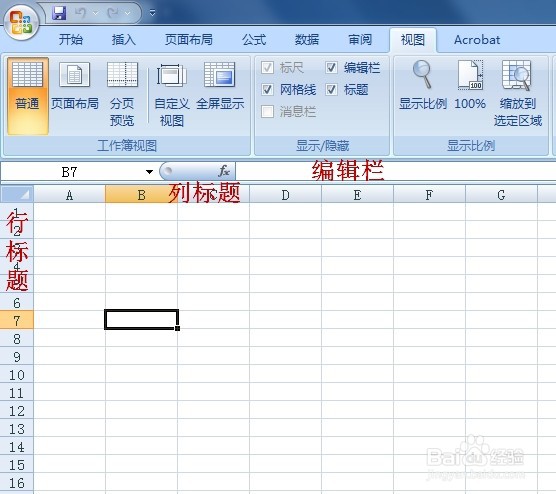
6、建议这些显示的设置都勾选,也就是不要隐藏起来,这样的话比较符合我们平时使用Excel的习惯,另一方面工作起来也会更加有效率。